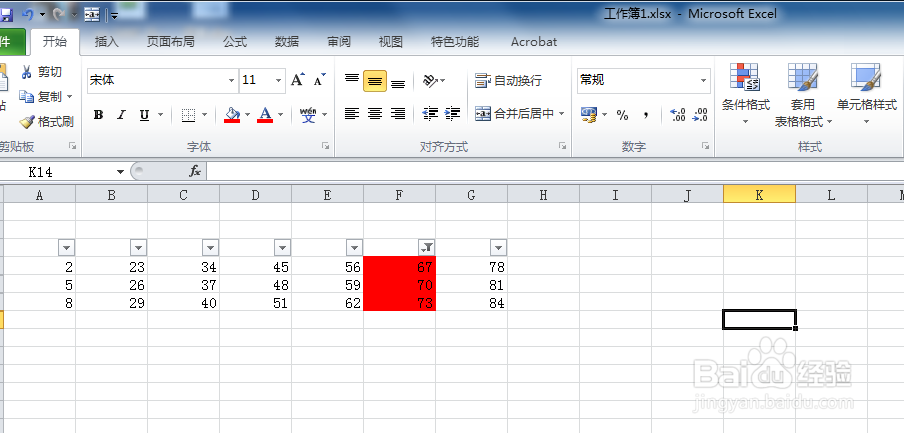1、在电脑桌面,打开需要处理的Excel文档。

2、将需要关注的单元格背景设置为红色。

3、点击开始工具栏中的“排序和筛选”选项,然后点击“筛选”。
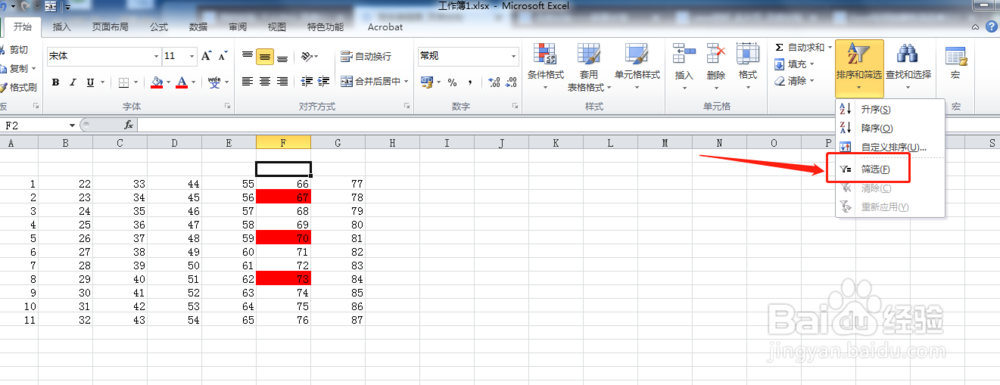
4、点击倒三角形状的筛选设置图标。

5、选择菜单中的“按颜色筛选”选项,然后点击红色。

6、点击完毕后,就可以看到所有红色单元格所在行被筛选出来,按颜色筛选Excel单元格完成。
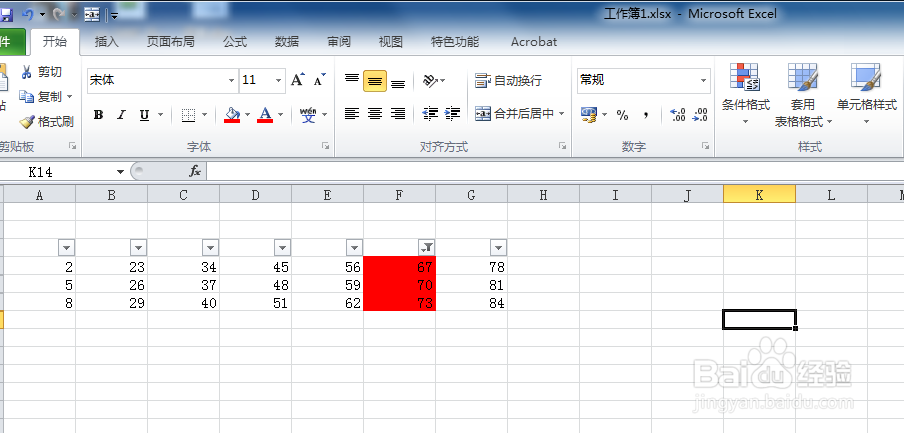
时间:2024-10-17 14:59:29
1、在电脑桌面,打开需要处理的Excel文档。

2、将需要关注的单元格背景设置为红色。

3、点击开始工具栏中的“排序和筛选”选项,然后点击“筛选”。
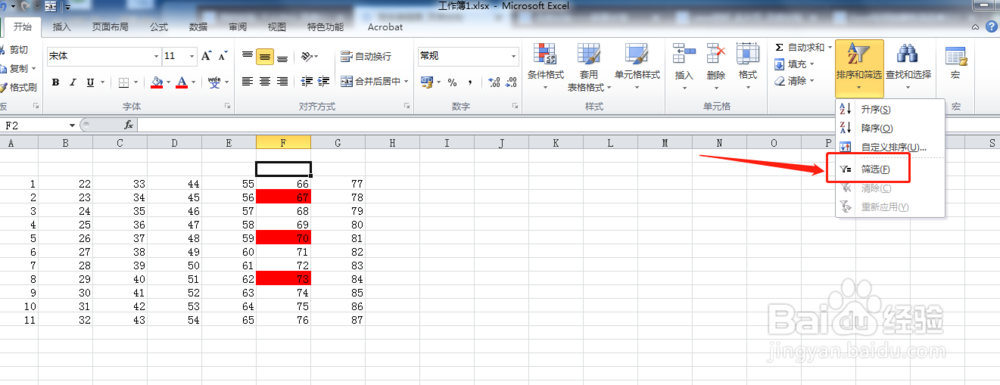
4、点击倒三角形状的筛选设置图标。

5、选择菜单中的“按颜色筛选”选项,然后点击红色。

6、点击完毕后,就可以看到所有红色单元格所在行被筛选出来,按颜色筛选Excel单元格完成。